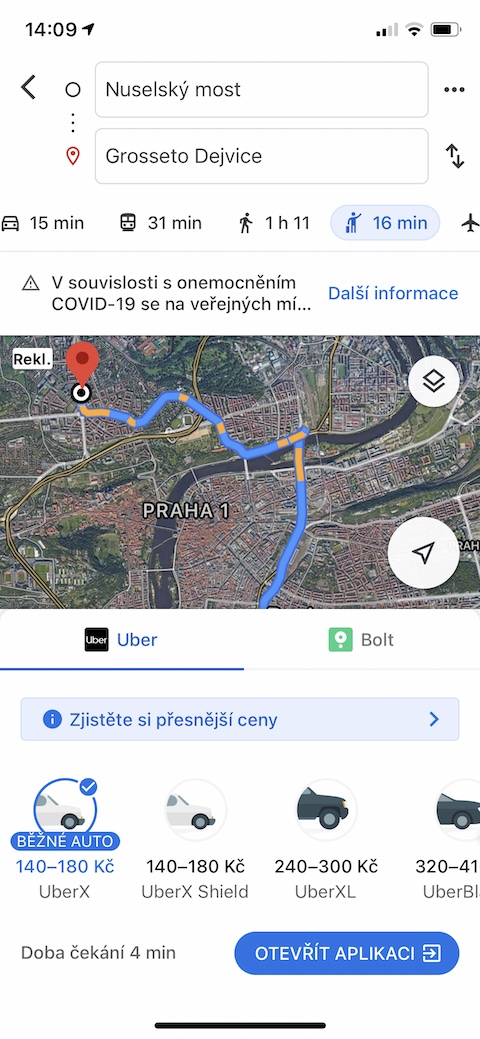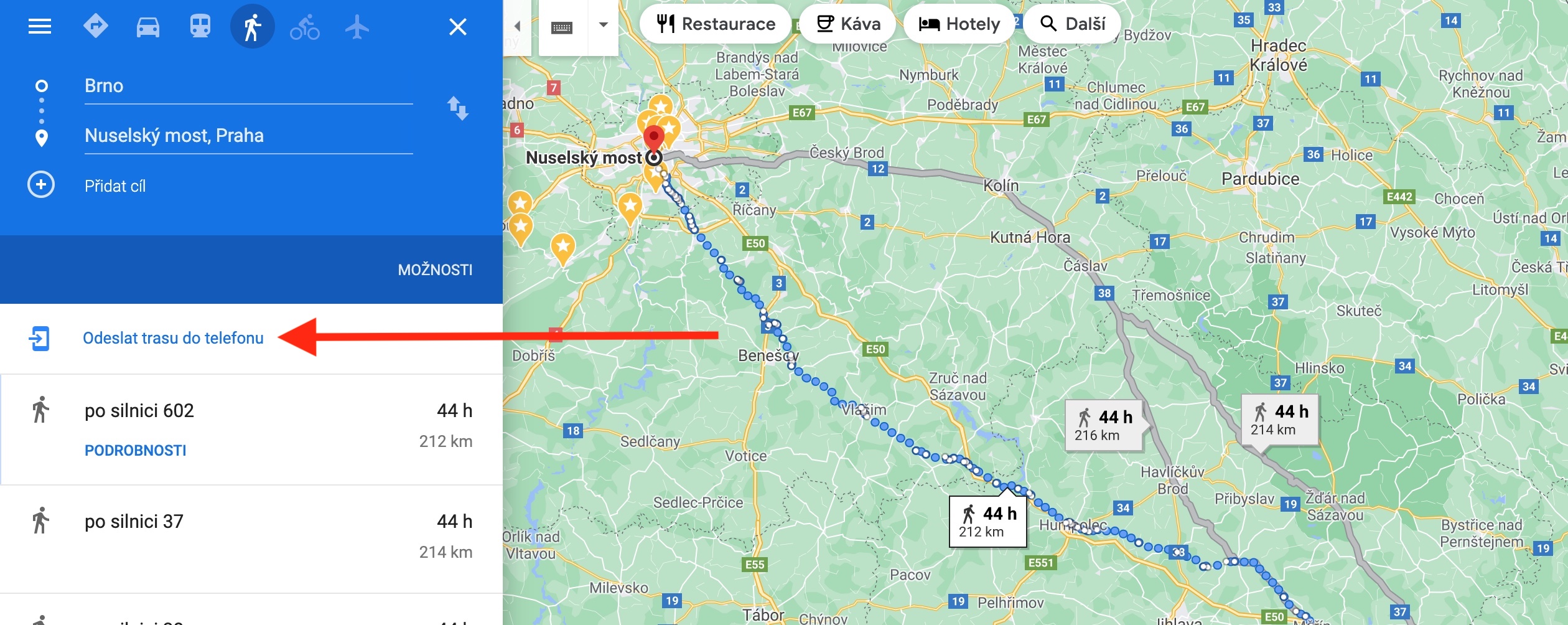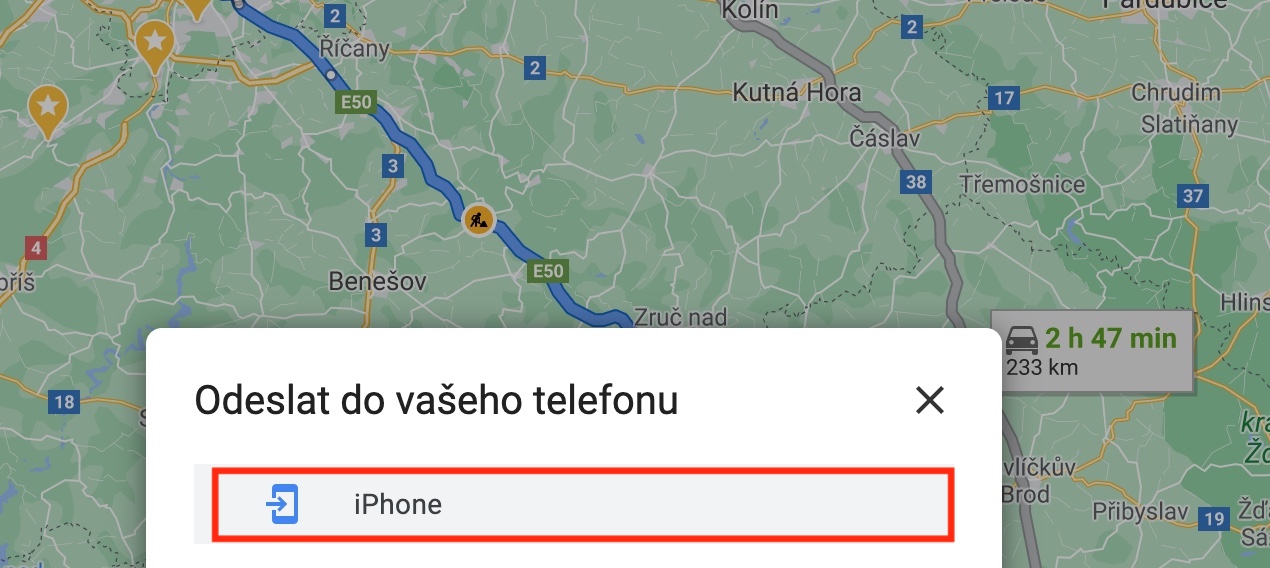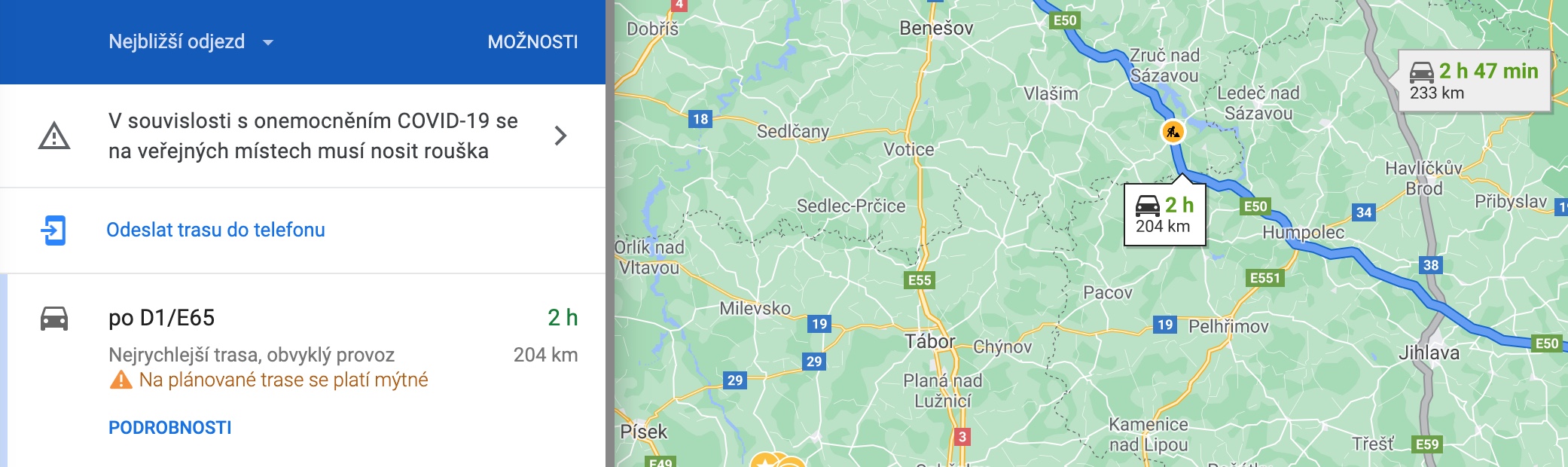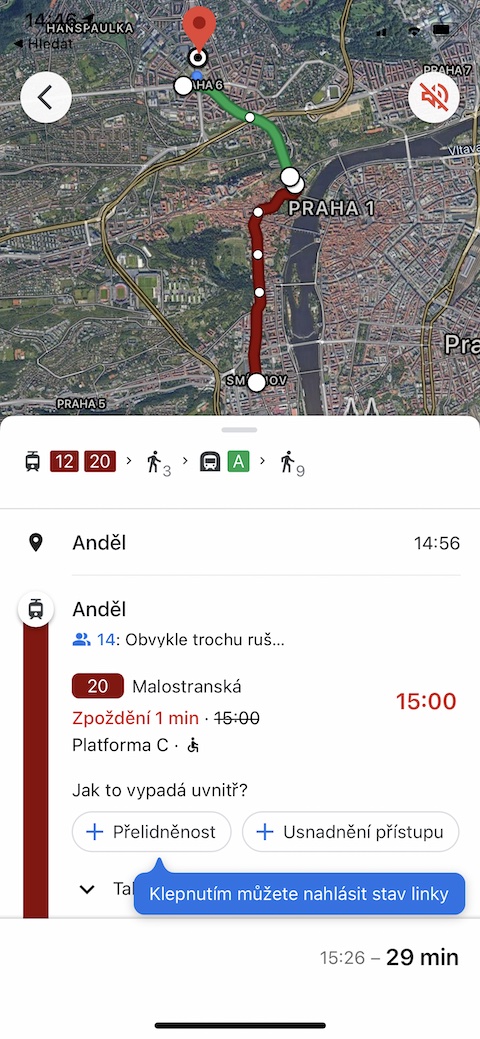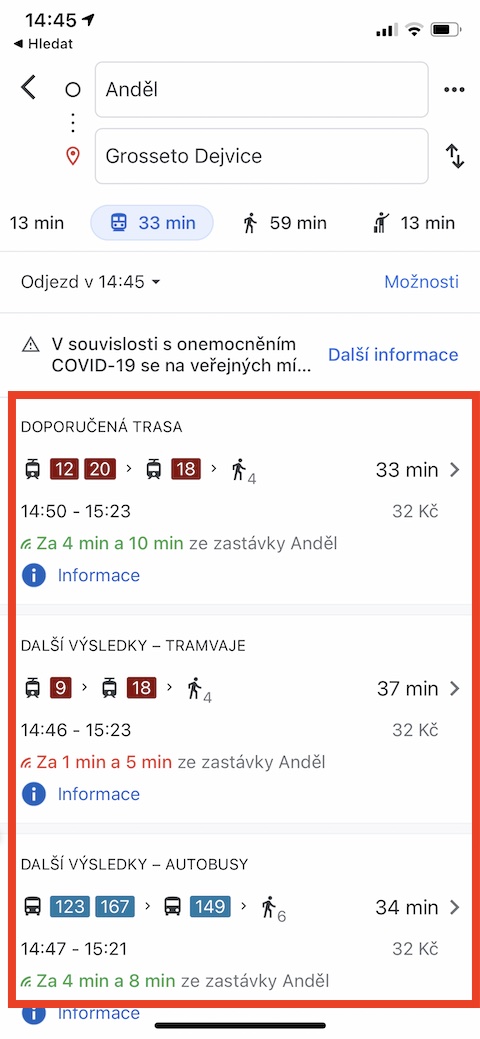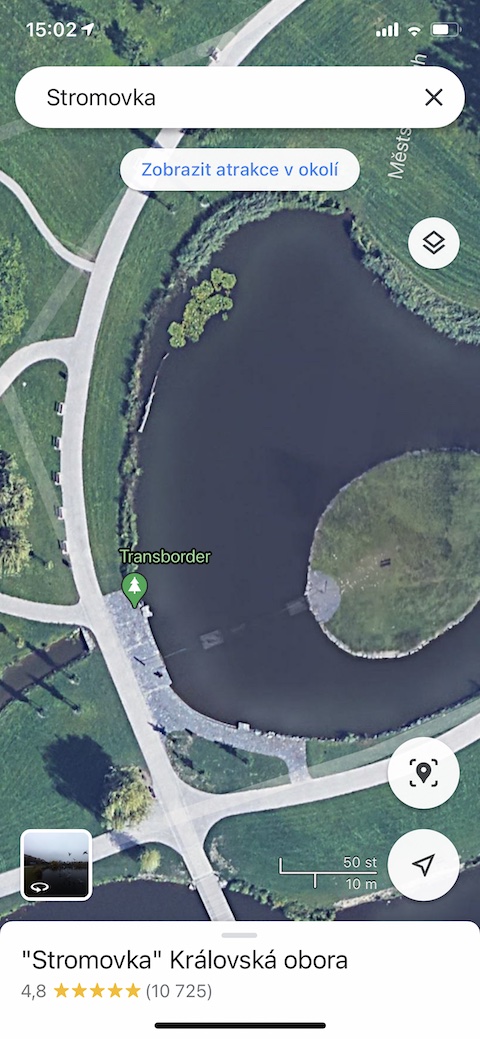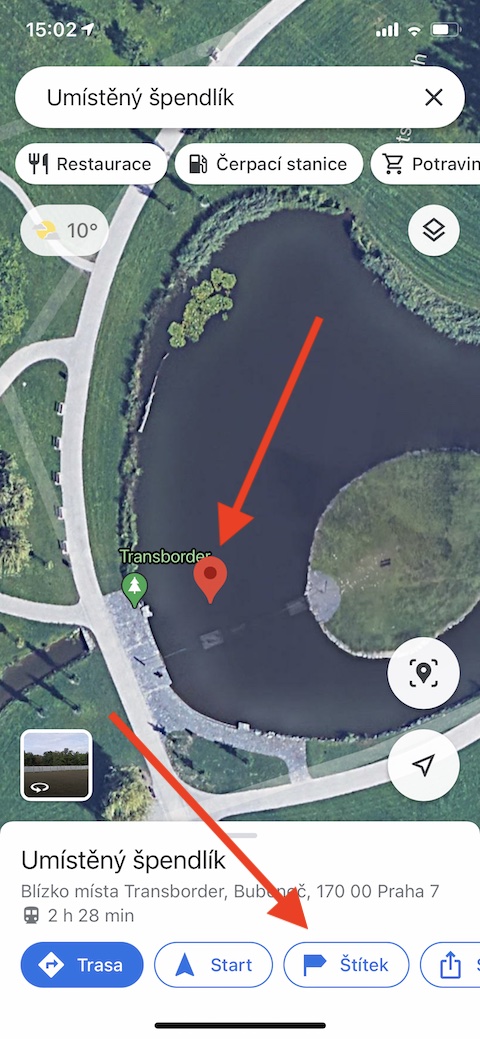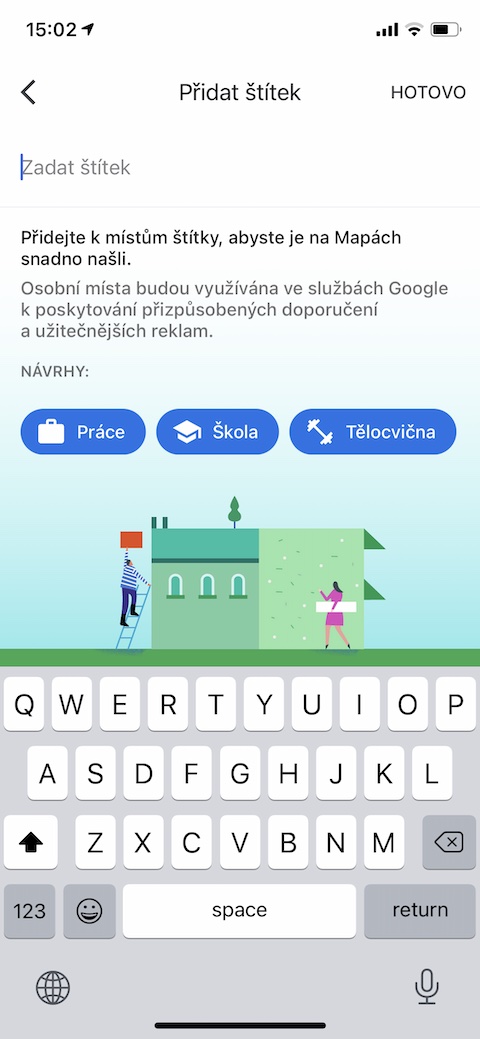يستخدم بعض المستخدمين خرائط Apple الأصلية على أجهزة iPhone الخاصة بهم، ولكن هناك أيضًا عدد كبير ممن لا يستطيعون تحمل خرائط Google القديمة الجيدة. إذا كنت تنتمي إلى المجموعة الأخيرة، فيمكنك قراءة أهم خمس نصائح وحيل لتحقيق أقصى استفادة من خرائط Google على جهاز iPhone الخاص بك.
يمكن ان تكون اثار اهتمامك

حجز رحلة
غالبًا ما يستخدم أولئك الذين يستخدمون خدمات Uber للنقل التطبيقات ذات الصلة لهذا الغرض. ولكن إذا كنت تعمل حاليًا مع تطبيق خرائط Google، فلن تحتاج إلى التبديل إلى أي مكان على الإطلاق ثم إدخال نقطة البداية والوجهة مرة أخرى في التطبيق ذي الصلة. الأول في التطبيق أدخل الطريق من النقطة أ إلى النقطة ب. يمكنك أن ترى أسفل النقطتين في أعلى الشاشة أيقونات مختلفة وفقا لوسيلة النقل. انقر فوق رمز الشخص الذي يلوح وسترى خيارات قيادة مختلفة. بعد إعادة التوجيه إلى التطبيق المناسب، ستجد بالفعل المسار المخطط، والذي تحتاج فقط إلى تأكيده. هذه الميزة متاحة فقط في المدن الكبرى.
من الكمبيوتر إلى الهاتف
هل تجد البحث وتخطيط المسار في خرائط Google أفضل عند القيام به في متصفح الويب على جهاز الكمبيوتر الخاص بك؟ إذا كنت تريد نقل المسار المخطط له من جهاز الكمبيوتر الخاص بك إلى هاتفك، فلا توجد مشكلة. في إصدار الويب من خرائط Google أولاً خطة الطريق. V لوحة على الجانب الأيسر من النافذة اختر متصفحًا إرسال الطريق إلى الهاتف وحدد اي فون.
مشاركة الأماكن المفضلة لديك
هل سبق لك استخدام خيار حفظ مطعم أو نادي أو متجر أو حتى معلم طبيعي كمفضل ضمن تطبيق خرائط جوجل على آيفون، والآن ترغب في مشاركة معرفتك مع أصدقائك؟ إذا كان الأمر كذلك، فاختر أولاً على الخريطة مكان مناسب. إسحب للخارج كارتو الموقع بحيث يظهر في الجزء العلوي من شاشة جهاز iPhone الخاص بك رمز المشاركة، ثم اضغط عليه. الآن كل ما عليك فعله هو تحديد المستلم وطريقة المشاركة.
يمكن ان تكون اثار اهتمامك
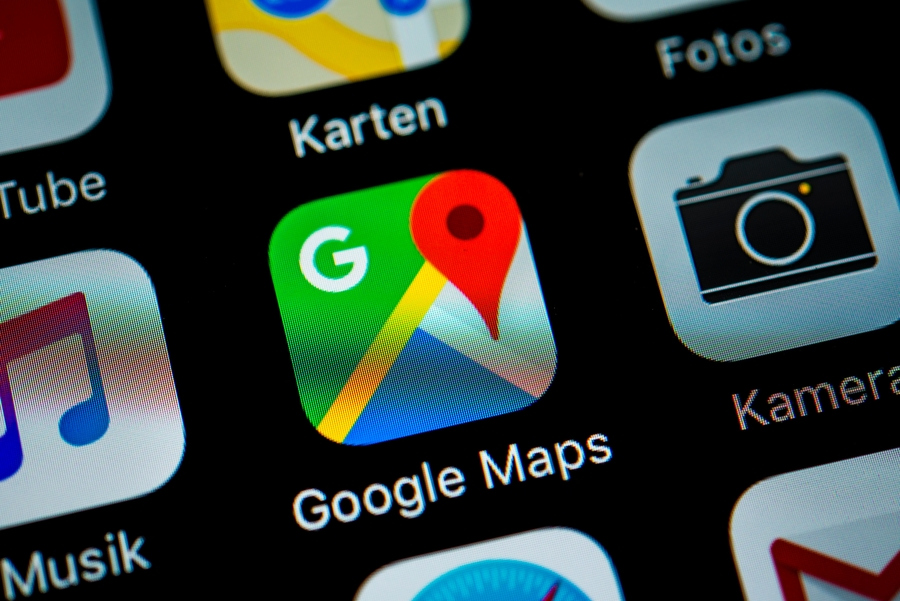
شحن مثالي
يتضمن تطبيق خرائط Google أيضًا وظائف تتعلق بالحصول على معلومات حول وسائل النقل العام. إذا كنت تريد معرفة تفاصيل النقل إلى الوجهة التي اخترتها بواسطة وسائل النقل العام، فأدخل أولاً الموقع المستهدف a اختر الطريق. ثم انقر على أيقونة النقل العام، واختر وسيلة المواصلات التي تناسبك وانقر على بطاقتها. يمكنك الآن معرفة متى تغادر الرحلات، ولكن يمكنك أيضًا معرفة الازدحام المحتمل في وسائل النقل العام، أو الإبلاغ عن الموقف المقابل بنفسك. هذه الميزة متاحة فقط في المدن الكبرى.
قم بتسمية أماكنك المفضلة
في خرائط Google، لا يمكنك حفظ الأنشطة التجارية المختلفة والأماكن المعروفة الأخرى فحسب، بل يمكنك أيضًا حفظ المواقع التي اخترتها في الطبيعة إلى قائمة المفضلة. لكي تحصل على فكرة أفضل عما قمت بتخزينه بالفعل، يمكنك تسمية هذه الأماكن كما يحلو لك. أولاً حدد الموقع المطلوب ووضع علامة عليها على أنها افتراضية دبوس. V menu على الشاشة ثم حدد عنصرًا ملصق وتسمية المكان.